如何在 WordPress 中创建教堂活动日历
已发表: 2022-10-06如果您正在努力维护您的教会网站,您可能需要一个教会活动日历。 该工具可以帮助您顺利组织活动。
教会活动是教会生活的重要组成部分,包括周日早上的崇拜服务、合唱团排练和委员会会议。 除了这些经常性的活动外,您还可能有社区活动,如旅行、圣经夏令营或暑期活动。
有了教会日历,敬拜者就更容易跟踪这些活动。 另一方面,组织者可以出售门票并跟踪出席情况。 此外,他们可以管理注册。 此工具是宣传您的活动的好方法。
所有教会管理者都可以看看以下关于如何创建教会活动日历以丰富您的宗教社区生活的技巧。
为什么你需要一个C hurch E vent C日历? _ _
组织你的会众是一项具有挑战性的任务,计划变得很重要。 换句话说,您网站上的日历可以帮助您的员工管理您的所有活动。
使用此工具,您可以在教会成员之间建立更牢固的联系。 由于人们会登录查看事件,这将提高您网站的访问率。 这有助于使崇拜者的信仰更加坚定。
有多种类型的事件:现场事件、在线事件、重复事件和私人事件。 一个好的教会日历可以帮助你管理所有这些。
您可以使用在线日历执行以下操作:
- 定义任何给定事件的时间和持续时间。 因此,您可以提前组织一切。
- 让您的员工对组织负责,鼓励他们及时准备好一切。
- 通过建立一个带有相应教堂日历的专业网站,向您的会众发送一致的信息。
总而言之,日历不仅可以帮助您组织特殊活动。 它们还允许您推广它们,从而提高生产力。 此举肯定会使您的社区更加紧密。
使用Amelia P lugin创建C hurch C日历
无论您的教会刚刚开始还是已经建立,日历都会很有用。 无论哪种情况,第一步都是评估您的需求。
一个很好的工具是 WordPress 的Amelia 插件。 使用此工具,您可以无缝地管理您的事工。 这也是让您的教会成员了解下一个即将举行的活动的好方法。
如果您正在寻找一个全面的日历解决方案,那就是它:一个强大的插件,可以从任何地方协调和安排活动。 它的内置功能将派上用场。
例如,您将享受与 Google C日历和 SMS 通知同步的乐趣。 这两种工具都可以帮助关注者接收最新更新。 它还可以帮助您与员工保持联系。 此外,由于谷歌日历同步,会员可以跟踪他们的私人活动。
在接下来的部分中,您将找到有关如何创建在线日历的说明。
将Y our C hurch C日历添加到Y our网页
通过将 Amelia 短代码添加到您的页面(或多个页面),您将嵌入您的预订表格。 您可以使用不同的页面构建器来执行此操作,例如 Classic Editor、Elementor 或 Gutenberg。
如果您使用的构建器与上面列出的构建器不同,则可以插入此短代码:
[ameliaevents 类型=日历]
您所要做的就是将其粘贴到您的页面上,然后单击“更新”或“发布”。
古腾堡页面生成器
转到“页面”,然后单击“添加新”。 在那里,在标题下方或右上角,您会看到一个“+”符号。 这是添加新块的选项。 完成此操作后,您可以输入“Amelia”,或者直接在搜索列表中找到它。
然后,单击其中一个选项以显示预订表格。 在该块中,您会找到简码。
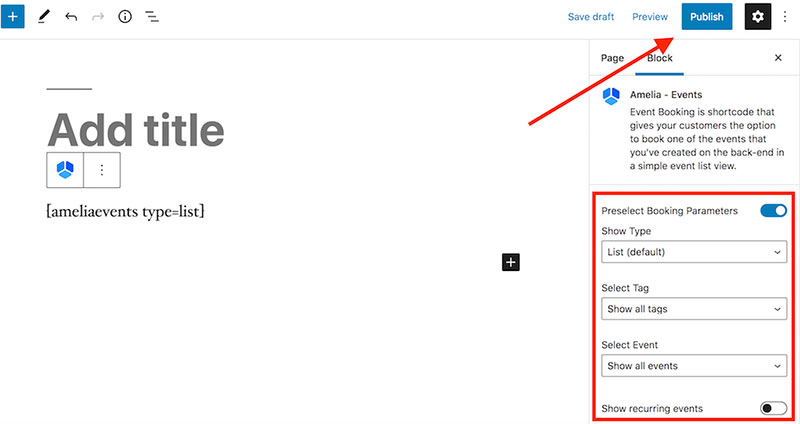
选择“事件”,将出现更多选项。 选择日历或列表视图,然后启用“预选预订参数”选项。 现在您将有很多选择:一个事件、重复事件和特定事件。 只需从您在创建过程中添加的列表中选择正确的标签。
Elementor 页面构建器
首先,确保您已经安装并激活了 Amelia 插件。 然后,打开 Elementor 编辑器并找到 Amelia 块。
单击块并将其拖到页面上。 你可以把它放在你喜欢的任何地方。 如果要编辑它,只需单击该框。 您将访问各种选项,包括日历或列表视图。 与前面的示例一样,您将通过单击“预选预订参数”获得更多选项。 现在,通过单击相应的标签来选择您要提供的活动类型。
经典编辑器
首先,转到管理面板上的“页面”部分,然后单击“添加新的”。 您将在 TinyMCE 编辑器中找到从 Amelia 插入短代码的选项。
单击此按钮可访问小部件。 选择“选择视图”,您将看到一个下拉菜单。 单击“事件”和“显示类型”。 系统将默认选择列表视图,但您可以根据自己的喜好对其进行编辑。 如果您选择日历视图,则会出现正确的简码。 最后,单击“确定”并发布。
我们的日历会在您的前端看起来像什么? _ _ _ _ _ _
您的教堂日历将在前端具有各种功能。
- 今天。 使用此选项,教会成员可以在搜索事件后返回当天。
- 箭头。 与会者可以通过单击箭头来切换月份。
- 搜索。 他们可以按名称搜索事件。
- 过滤器。 使用此选项,成员可以从每月视图中过滤事件。 参数是:位置、状态、类型和主机。 您可以通过在创建过程中添加相应的标签来设置它们。
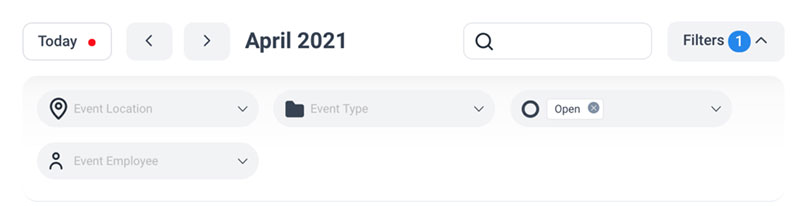

- 日历选择。 这显示了当月的所有事件。 如果您在同一天有多个活动,系统将显示前两个。 用户将能够通过单击“+”查看其余的
- 接下来的活动。 此部分显示当天及以后即将发生的事件。 如果您选择任何特定日期,情况也是如此。
预订
参观者将看到所有活动,并可以单击它们以获取更多详细信息。 他们可以看到他们需要的所有信息,并能够预订座位。
活动详情部分将显示:
- 活动名称和状态(已取消、已售罄、可用)。
- 画廊。 您可以设置一个照片库,您的详细信息部分将显示前四个。 通过点击“+”按钮,访问者可以看到更多。
- 开始日期。 预订部分将显示开始和结束日期以及容量、可用名额和位置。
- 标签。
- 描述。
- 安排开始和结束时间。
- 主机。
访客的下一步是选择门票数量并继续结帐。 付款前,系统会询问他们的详细信息,他们必须选择他们喜欢的付款方式。
想了解更多关于阿米莉亚的信息吗? 这是它可以做的一小部分
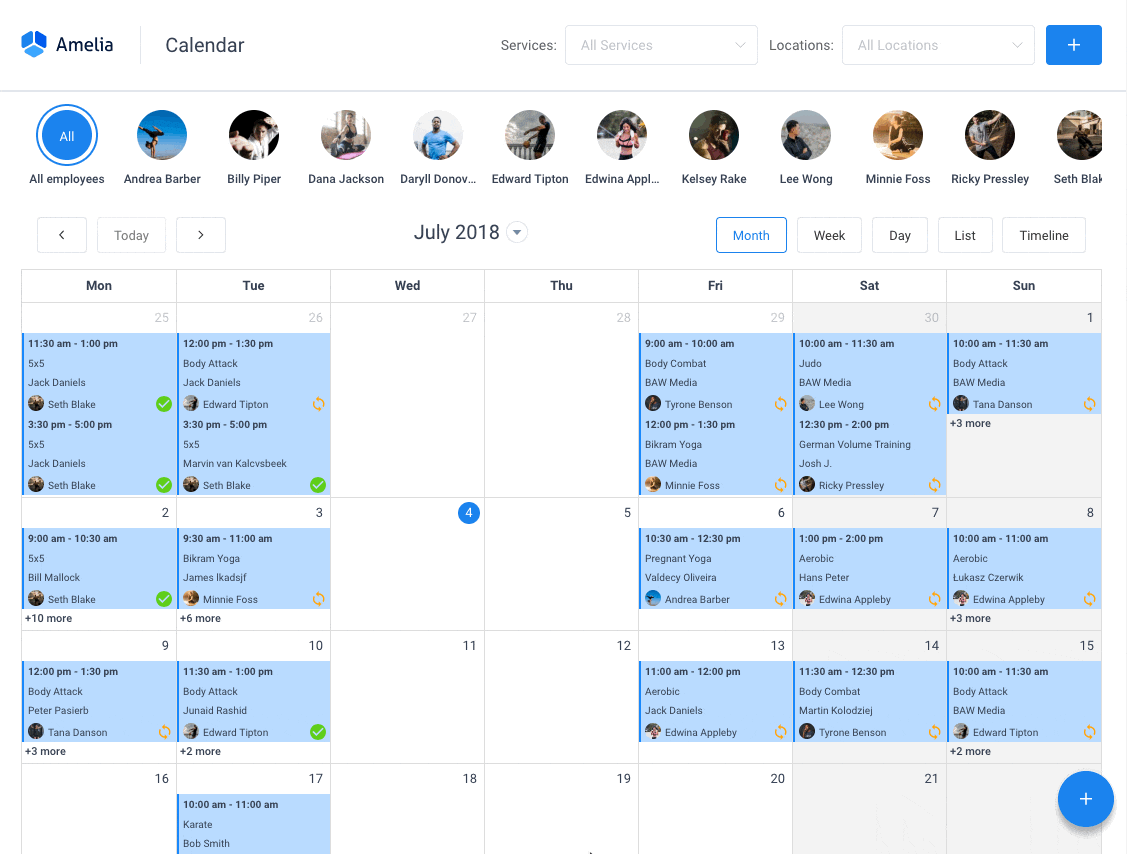
Amelia是一个功能强大的 WordPress 预订插件,可与各种 WordPress 网站完美配合。 它具有最小但功能强大的预约界面,旨在简化您的工作流程、自动执行重复性任务、避免重复预约,并使您的客户轻松预约。
您甚至可以拥有电子邮件通知和短信通知,这样没有人会忘记他们的预约。
为了预约,完整的用户交互只需点击几下这个 WordPress 插件。 此外,有了它,您可以通过 PayPal 和 Stripe 接受付款,非常适合那些想要提前付款以预约的人。
作为企业主,您可以在WordPress 仪表板中监控 KPI 并分析其他重要数据,以了解您的业务。 Amelia 是一个简单的、严肃的预订日历插件,对于那些想要为其 WordPress 网站提供全天候解决方案的人来说,这是一个了不起的选择。
Amelia 还在其功能中集成了一个事件日历模块。
![]()
您现在也可以自动化您的活动预订。 更准确地说,这意味着您将能够与 Amelia 安排一天、多天以及重复的活动。
我们是否提到您可以管理多个位置并且您有 Google 日历集成?
所有这些以及更多都仅在一个许可证下,不需要附加组件。
为了自己测试,我建议查看演示并查看前端和后端的情况。
医疗/健康在线预约页面演示
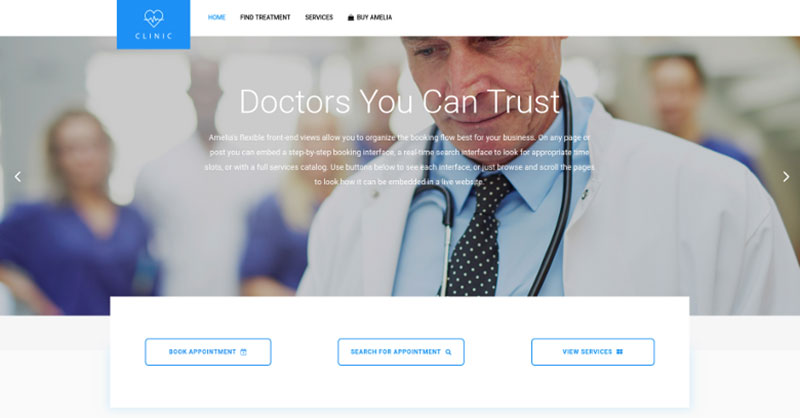
一个演示私人诊所的网站,访问者可以在其中阅读所提供的医疗程序和服务,并安排预约。
理发店预订页面演示
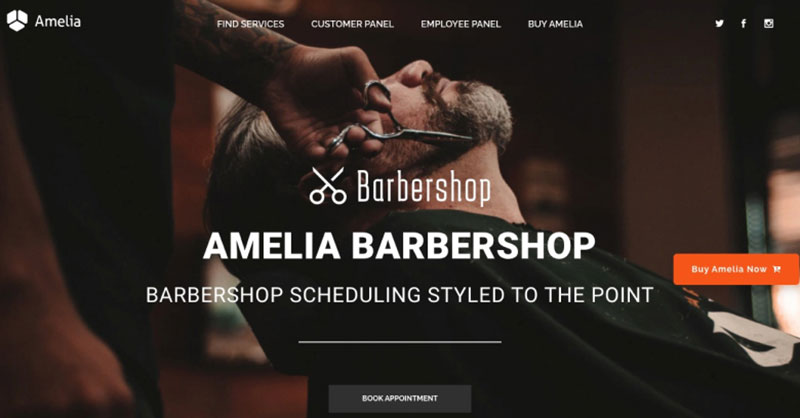
一个用于理发店的虚拟 WordPress 网站,带有在线预订功能 - 使用 Bridge 主题和 Amelia WordPress 预订插件实现了一个很好且简单的实现。
健身房/瑜伽预订页面演示
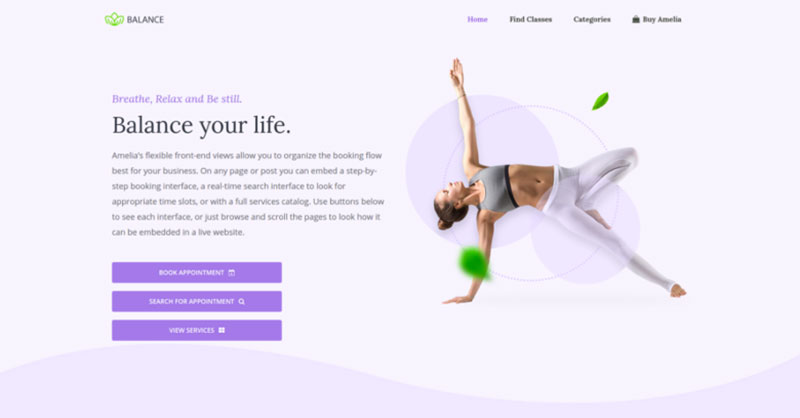
一个伪瑜伽/健身房在线预订页面,您可以在其中浏览可能的瑜伽课程,安排个人或团体培训,并预订一揽子约会。
水疗/沙龙预订页面演示
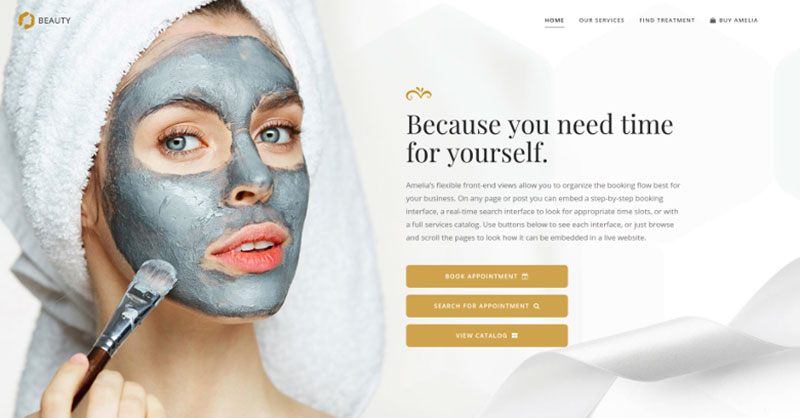
一个虚拟美容网站——查看不同的美容程序和治疗,选择员工并安排约会。
顾问预订页面演示
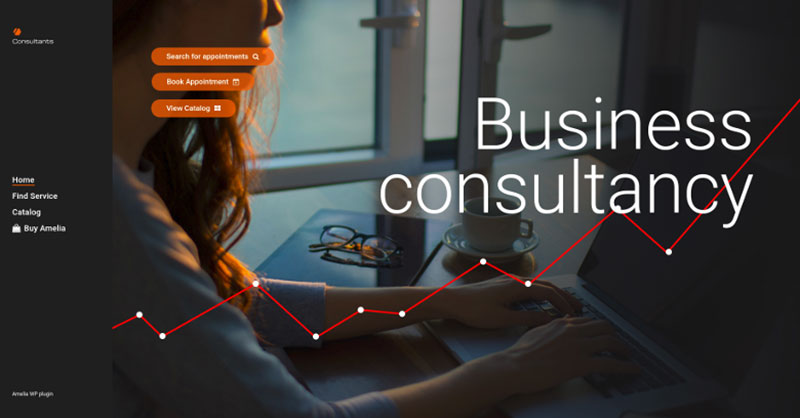
一个伪商业顾问/教练/律师网站,客户可以在其中浏览提供的咨询和律师服务并进行预约。
关于如何创建我们的Church Event C日历的结论_ _ _ _
日历是管理社区活动的绝佳选择。 教会可以从这种方法中受益匪浅。 除其他外,它有助于加强与追随者的联系并维护自己的信仰。
本快速指南可让您快速轻松地将教堂活动日历添加到您的网站。 与会者将使用过滤器和箭头查看事件,以在月份之间进行更改。 结帐前,他们可以查看所有活动的详细信息,包括可用性、位置和类型。
此外,使用 Amelia 插件,这一切都变得简单。 采取下一步行动,通过教会日历将您的社区聚集在一起。
如果您喜欢阅读这篇关于创建教会活动日历的文章,您也应该阅读以下内容:
- 使用 Google 日历安排约会:怎么做
- 最适合您业务的约会安排软件
- 可供选择的顶级约会提醒应用程序选项
